Як увімкнути TPM на ноутбуці чи комп'ютері
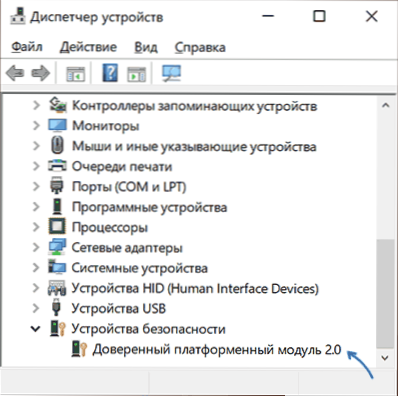
- 3940
- 1032
- Hubert Hintz
Після оголошення Windows 11, з'явилася нова серед найпоширеніших питань користувачів: як увімкнути TPM 2.0 на комп’ютері та дізнайтеся, чи включений цей модуль. Однак повідомляється, що для російських користувачів наявність цього модуля для встановлення нової ОС не буде обов’язковою.
У цих простих інструкціях є кілька прикладів включення модуля TPM (довіреного модуля платформи) у ноутбуках та комп'ютерах BIOS/UEFI, якщо він доступний у системі. Якщо ви не можете увімкнути TPM 2.0 або він відсутній на комп’ютері, і завдання оновлюється до Windows 11, ви можете оновити Windows 11 без модуля платформи TPM 2.0
- Модуль TPM TPM
- Як включити TPM в BIOS (UEFI)
- Відеоінструкція
Перевірка: можливо, TPM вже увімкнено
Перш ніж виконувати подальші дії, я рекомендую вивчити менеджер пристроїв, я наводжу приклад для Windows 10:
- Клацніть за правою кнопкою миші відповідно до кнопки запуску та виберіть "Диспетчер пристроїв" у контекстному меню.
- У диспетчері пристроїв зверніть увагу на наявність розділу "пристрою безпеки" та його вмісту.
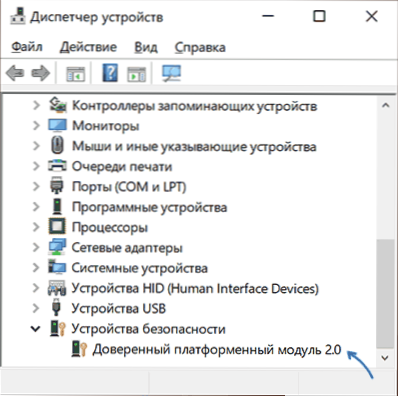
Якщо є такий розділ, і в ньому ви бачите "модуль довіреної платформи", то для вмикання щось не потрібно, TPM у вашій системі вже увімкнено і, мабуть, працює.
Крім того, ви можете:
- Використовуйте команду Get-TPM У PowerShell (від імені адміністратора), щоб отримати інформацію про модуль TPM.

- Натисніть клавіші Win+r І вводити ТПМ.MSC Для переходу до консолі управління TPM, де також є інформація про його готовність до роботи.
У випадку, коли модуль надійної платформи не спостерігається, але ви впевнені, що на ноутбуці або ПК він є на складі, швидше за все, він відключений у BIOS, і його можна увімкнути.
Модуль TPM в BIOS/UEFI
Залежно від виробника материнської плати або ноутбука, включення модуля TPM 2.0 (або інша версія) може розташовуватися в різних розділах налаштувань BIOS, як правило, в безпеці, вдосконалених, у підрозділах, пов'язаних з надійним комп'ютером або довіреним модулем платформи (TPM).
У всіх випадках вам спочатку потрібно перейти до BIOS (як перейти до BIOS або UEFI у Windows 10), а після пошуку бажаного розділу переконайтеся, що довірений модуль платформи (TPM) включений. Якщо необхідна точка відсутня, є ймовірність, що ваша система не оснащена цим пристроєм.
Далі - кілька прикладів для деяких пристроїв за аналогією ви можете знайти потрібну точку в інших версіях BIOS (UEFI):
- На материнській платі Асус Зазвичай вам потрібно перейти до розширених - довірених обчислень та переключення підтримки TPM та стану TPM до уваги.

- На ноутбуках HP Подивіться на розділ безпеки, пристрій TPM повинен бути встановлений у "Доступному", TPM Stat - "Увімкнути".

- На ноутбуках Леново Оплатити розділ безпеки, а в ньому - підрозділ "мікросхема безпеки", він повинен бути активним.
- На MSI У розширеному розділі ви повинні знайти довірені обчислення та переконатися, що підтримка пристрою безпеки встановлена в включеному.
- На деяких ноутбуках Заглиблювати - Розділ безпеки, у підрозділі TPM 2.0 Увімкніть елемент TPM та увімкнено.
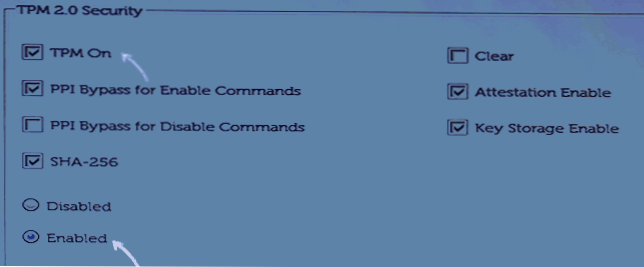
- На Гігабайт - У розширеному розділі підрозділ довірений обчислення.
Відео
Сподіваюся, інструкція допомогла. Якщо ваш пристрій не оснащений модулем TPM, і метою включення є встановлення Windows 11, не поспішайте змінити комп'ютер, можливо, вам не потрібен довірений модуль платформи.
- « Помилка 0x8004242d при форматуванні розділу - як виправити?
- Код 52 неможливо перевірити цифровий підпис драйверів - як його виправити? »

